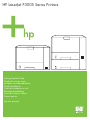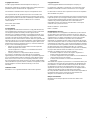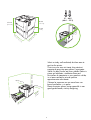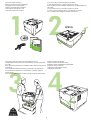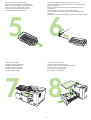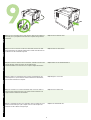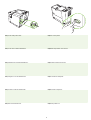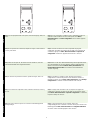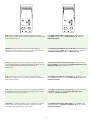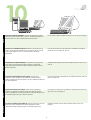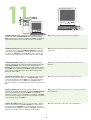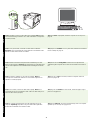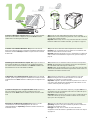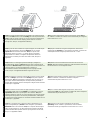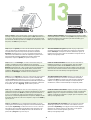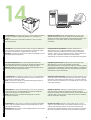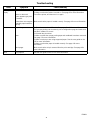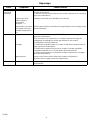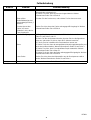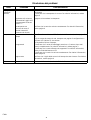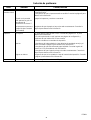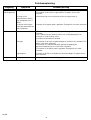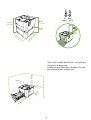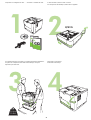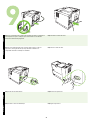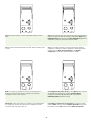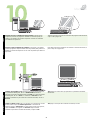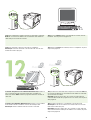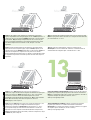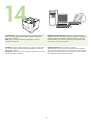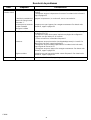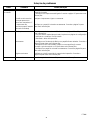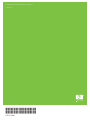HP (Hewlett-Packard) P3005 Manual do usuário
- Categoria
- Impressão
- Tipo
- Manual do usuário
A página está carregando...
A página está carregando...
A página está carregando...
A página está carregando...
A página está carregando...
A página está carregando...
A página está carregando...
A página está carregando...
A página está carregando...
A página está carregando...
A página está carregando...
A página está carregando...
A página está carregando...
A página está carregando...
A página está carregando...
A página está carregando...
A página está carregando...
A página está carregando...
A página está carregando...
A página está carregando...
A página está carregando...
A página está carregando...

22
426 mm (16.7 in)
410 mm (16.14 in)
474 mm
(18.6 in)
309 mm
(12.17 in)
165 mm
(6.5 in)
17˚ - 25˚C
(62.6˚ - 77˚F)
381 mm (15.0 in)
89 mm (3.5 in)
89 mm (3.5 in)
254 mm (10 .0 in)
178 mm
(7.0 in)
Trieu un lloc estable, ben ventilat i sense pols per
col·locar-hi la impressora.
Escolha um local firme, bem ventilado e livre de
poeira para colocar a impressora.

23
1
Comproveu el contingut de la caixa. • Examine o conteúdo da caixa.
2
Q7817A
Si teniu la safata 3, traieu la cinta i el cartró.
Se você possuir uma bandeja 3, retire a fita e o papelão.
3
16 Kg.
35 lbs.
Si la impressora inclou una safata 3, col·loqueu-la damunt la impressora.
Se junto com a impressora tiver vindo uma bandeja 3, coloque a
impressora por cima dela.
4
Traieu tota la cinta taronja.
Retire toda a fita laranja.

24
5
Traieu el cartutx d'impressió de la bossa.
Retire o cartucho de impressão da embalagem.
6
Traieu els bloquejos i la cinta d’embalatge del cartutx d’impressió.
Retire as travas e a fita de embalagem do cartucho de impressão.
7
Instal·leu el cartutx d'impressió. • Instale o cartucho de impressão.
8
Carregueu el paper i tanqueu les safates.
Coloque papel e feche as bandejas.

Português CatalàPortuguês Català
25
9.1) Si us connecteu amb un cable USB, endolleu el cable a la impressora
però espereu fins que us indiquin quan l'heu d'instal·lar a l'ordinador
durant la instal·lació del programari.
9.2) Connecteu el cable de xarxa.
9.3) Connecteu el cable elèctric. 9.4) Enceneu la impressora.
9.1) Se você estiver fazendo uma conexão USB, encaixe o cabo na
impressora, mas aguarde até que seja solicitado a instalá-la no
computador durante a instalação do software.
9.2) Conecte o cabo de rede.
9.3) Conecte o cabo de alimentação. 9.4) Ligue a impressora.

26
9.5) Si el tauler de control ho sol·licita, especifiqueu l'idioma, la data i
l'hora.
9.6) Si esteu connectat a una xarxa, imprimiu una pàgina de configuració i
cerqueu una adreça IP vàlida. Al tauler de control premeu Menu (Menú),
Information Menu (Menú Informació) i Print Configuration (Imprimeix la
configuració). L'adreça IP apareix sota l’apartat “TCP/IP”.
Nota: hi ha xarxes que ofereixen les adreces IP automàticament. Si
l'adreça IP mostra una sèrie de zeros, assegureu-vos que esteu
connectats a la xarxa i aneu al pas 9.7.
9.7) Configureu l'adreça IP (si escau). Premeu Menu (Menú) al quadre
de comandament. Desplaceu-vos i premeu Configure Device
(Configureu el dispositiu), I/O (Entrada/sortida) i, a continuació,
Embedded Jetdirect (Jetdirect incrustat).
9.5) Se você for solicitado pelo painel de controle, informe o idioma, a data
e a hora.
9.6) Se você estiver conectado a uma rede, imprima uma página de
configuração e verifique se existe um Endereço IP válido. No painel de
controle, toque em Menu, Menu Informações e em Imprimir
configuração. O endereço IP aparece abaixo de “TCP/IP”.
Observação: Várias redes fornecem os endereços IP automaticamente.
Se o endereço IP mostrar uma série de zeros, certifique-se de estar
conectado à rede e vá para a etapa 9.7.
9.7) Configure o endereço IP (se necessário). No painel de controle,
pressione Menu. Role até a opção Configurar dispositivo e toque nela.
Em seguida, toque em E/S e finalmente em Jetdirect incorporado.
?
Ready Data Attention
Menu Stop
?
Ready Data Attention
Menu Stop
?
Ready Data Attention
Menu Stop
?
Ready Data Attention
Menu Stop

Português CatalàPortuguês Català
27
Prepareu-vos per a la instal·lació del programari. Tanqueu tots els
programes (inclosos els programes residents a la memòria [TSR], els
antivirus i els tallafocs) del servidor d’impressió i de tots els ordinadors
que utilitzaran la impressora.
Trobareu les instruccions per a la instal·lació del programari del Macintosh
al pas 12 de la pàgina 28.
Instal·leu el programari. 11.1) Introduïu el CD inclòs amb la impressora.
A la pantalla de benvinguda, feu clic a Install Printer (Instal·leu la
impressora). Apareix l'assistent d'instal·lació. Nota: si no veieu la pantalla
de benvinguda, feu clic a Inicia i, a continuació, a Executa. Escriviu
X:SETUP (substituïu l’X per la lletra de la unitat de CD-ROM) i feu clic a
D’acord.
11.2) Seguiu les instruccions que apareixen a la pantalla de l'assistent
d'instal·lació.
Prepare-se para a instalação do software. Feche todos os programas
(inclusive programas do tipo terminate-and-stay resident [TSR], antivírus e
firewall) no servidor de impressão ou em cada computador que utilizará a
impressora.
Para obter instruções de instalação do software no sistema Macintosh, vá
para a etapa 12 na página 28.
Instale o software. 11.1) Insira o CD que veio com a impressora. Na tela
de boas-vindas, clique em Instalar impressora. O Assistente de
instalação aparece. Observação Se a tela de boas-vindas não aparecer,
clique em Iniciar e, em seguida, em Executar. Digite X:SETUP
(substitua X pela letra da unidade de CD-ROM) e clique em OK.
11.2) Siga as instruções do Assistente de instalação na tela.
Macintosh

28
11.3) Quan el dispositiu ho indiqui connecteu un cable USB a l’ordinador.
Nota: HP no recomana la utilització de concentradors USB. Utilitzeu un
cable USB que no faci més de 2 metres.
11.4) Feu clic a Finish (Finalitza). Si el dispositiu ho sol·licita, reinicieu
l’ordinador. Aneu al pas 13 de la pàgina 29.
Connecteu la impressora a un ordinador Macintosh. 12.1) Introduïu el
CD a la unitat de CD-ROM i executeu l'instal·lador. Completeu una
instal·lació senzilla. Nota: instal·leu el programari abans de connectar el
cable USB.
12.2) Connecteu un cable USB entre la impressora i l’ordinador. Nota: HP
no recomana la utilització de concentradors USB. Utilitzeu un cable USB
que no faci més de 2 metres.
Important: seguiu els passos 12.3-12.7 només si el cable USB s'ha
connectat abans d'instal·lar el programari. En cas contrari, aneu al pas 13
de la pàgina 28.
11.3) Se for solicitado, conecte um cabo USB ao computador.
Observação: A HP não recomenda o uso de hubs USB. Use um cabo
USB de até 2 metros (6,5 pés).
11.4) Clique em Concluir. Se solicitado, reinicie o computador. Vá para a
etapa 13 na página 29.
Conecte a um computador Macintosh. 12.1) Coloque o CD na unidade
de CD-ROM e execute o instalador. Conclua uma instalação fácil.
Observação: Instale o software antes de conectar o cabo USB.
12.2) Conecte a impressora e o computador com um cabo USB.
Observação: A HP não recomenda o uso de hubs USB. Use um cabo
USB de até 2 metros (6,5 pés).
Importante: Execute as etapas 12.3-12.7 somente se o cabo USB tiver
sido conectado antes da instalação do software. Caso contrário, vá para a
etapa 13 na página 28.
Macintosh
Macintosh
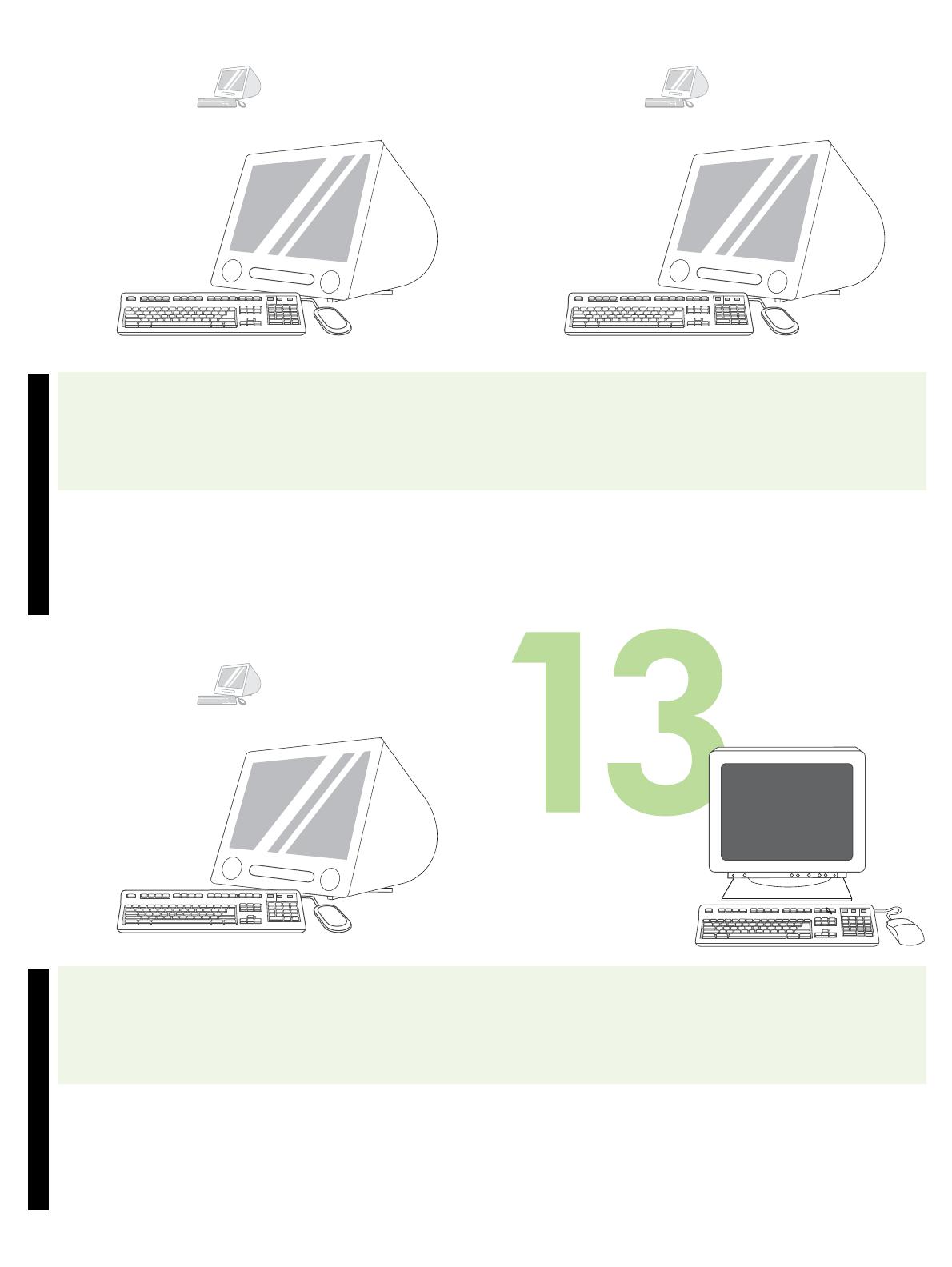
Português CatalàPortuguês Català
29
12.3) Des de l’Apple System Preferences (Preferències del sistema
Apple), disponible al menú emergent Apple, feu clic a Print (Imprimeix) i, a
continuació, feu clic a la pestanya Printing (Impressió) a la part superior
de la finestra. 12,4) Per afegir la impressora, feu clic a la icona “+” per
iniciar el navegador d'impressores. El navegador d'impressores mostra
per defecte impressores connectades a USB, Bonjour i a la xarxa
AppleTalk.
12.5) A la finestra del navegador d'impressores, trieu la impressora d’HP.
Nota: si el programari d'HP està instal·lat, es configurarà automàticament
per a Macintosh OS X V 10.4.
12.6) Feu clic a Add (Afegeix) per crear una cua d'impressió i, a
continuació, seguiu la indicació de configurar manualment les opcions per
instal·lar la impressora. Nota: Macintosh OS X V 10.2 i V 10.3 potser
necessiten la selecció manual del model d'impressora al menú
desplegable Printer Model (Model d'impressora). 12,7) A sota del Model
Name (Nom del model), seleccioneu la impressora, feu clic a
Add (Afegeix) i aneu al pas 13.
Proveu la instal·lació del programari. Imprimiu un full des de qualsevol
programa per comprovar que el programari s’ha instal·lat correctament.
Nota: si no s'imprimeix el full torneu a instal·lar el programari. Si el full no
s'imprimeix després de repetir la instal·lació, aneu a
www.hp.com/support/LJP3005.
12.3) Em Apple System Preferences (Preferências do Sistema Apple –
disponível no menu suspenso Apple), clique em Print (Imprimir) e, em
seguida, clique na guia Printing (Impressão) no alto da janela. 12.4) Para
adicionar sua impressora, clique no ícone “+” para iniciar o Printer
Browser (Navegador de impressoras). Por padrão, o Printer Browser exibe
as impressoras que estão conectadas por meio de rede USB, Bonjour e
AppleTalk.
12.5) Na janela do Printer Browser, selecione a impressora HP.
Observação: Se houver software HP instalado, o software deverá ser
automaticamente configurado para o Macintosh OS X V 10.4.
12.6) Clique em Add (Adicionar) para criar uma fila de impressão e, em
seguida, siga o prompt para configurar manualmente as opções
instaláveis da impressora. Observação: O Macintosh OS X V 10.2 e
V 10.3 podem exigir que você selecione manualmente o modelo da
impressora no menu suspenso Printer Model (Modelo da impressora).
12.7) Em Model Name (Nome do modelo), selecione a impressora, clique
em Add e vá para a etapa 13.
Teste a instalação do software. Imprima uma página em qualquer
programa para verificar se o software foi instalado corretamente.
Observação: Se a página não imprimir, reinstale o software. Se a página
não imprimir após a reinstalação, vá até o endereço
www.hp.com/support/LJP3005.
Macintosh
Macintosh Macintosh

30
Per molts anys! Ja podeu utilitzar la impressora. La guia de l'usuari es
troba al CD. Visiteu www.hp.com/support/LJP3005 per obtenir més
informació o assistència.
Nota: deseu les caixes i els materials d'embalatge per si heu de
transportar la impressora.
Registreu la vostra impressora. Registreu-la a www.register.hp.com.
Aquesta és la manera més ràpida i senzilla de registrar-vos per rebre la
informació següent: actualitzacions d’assistència tècnica, opcions de
suport millorades, idees i maneres d’utilitzar la vostra impressora d’HP
nova i notícies sobre noves tecnologies.
Parabéns! A impressora está pronta para uso. O guia do usuário está no
CD. Vá até o endereço www.hp.com/support/LJP3005 para obter mais
informações ou suporte.
Observação Guarde as caixas e os materiais de embalagem no caso de
precisar transportar a impressora.
Registre a impressora. Faça o registro no endereço
www.register.hp.com. Essa é a forma mais rápida e fácil de registrá-la
para receber as seguintes informações: atualizações de suporte técnico,
opções de suporte avançado, idéias e formas de usar a nova impressora
HP e novidades sobre tecnologias emergentes.
A página está carregando...

32
Solução de problemas
Área Sintoma Causa/Solução
Visor do painel
de controle
Em branco 1) Verifique se o cabo de alimentação está conectado a uma tomada que
esteja funcionando.
2) Verifique se a impressora está ligada. Consulte a página 25 para obter mais
informações.
O botão na tela sensível
ao toque aparece em
cinza com marcadores “!”
Desligue a impressora e ligue-a novamente.
A impressora não
reconhece papel Carta/A4
colocado na bandeja
Verifique se o papel foi colocado corretamente. Consulte a página 24 para
obter mais informações.
Impressão Não imprime 1) Verifique o cabo de rede ou USB. Consulte as páginas 25 ou 28 para obter
mais informações.
2) Se você estiver imprimindo pela rede, imprima uma página de configuração
e verifique se o endereço IP está correto.
3) Reinstale o driver de impressão.
Atolamentos 1) Verifique se a fita laranja de fábrica e o papelão foram retirados. Consulte a
página 23 para obter mais informações.
2) Verifique se você está usando o papel com a especificação correta.
Consulte o guia do usuário no CD para obter mais informações.
3) Verifique se o papel foi colocado corretamente. Consulte a página 24 para
obter mais informações.
Páginas em branco Verifique se a tira foi removida do cartucho de impressão. Consulte a
página 24 para obter mais informações.
Outros Todos os sintomas Consulte o guia do usuário no CD para obter mais informações.
PTWW
A página está carregando...
A página está carregando...
A página está carregando...
-
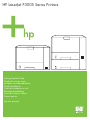 1
1
-
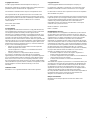 2
2
-
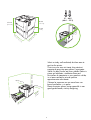 3
3
-
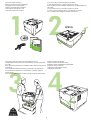 4
4
-
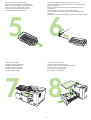 5
5
-
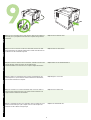 6
6
-
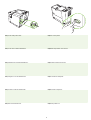 7
7
-
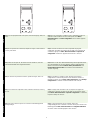 8
8
-
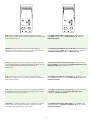 9
9
-
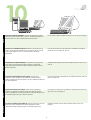 10
10
-
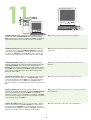 11
11
-
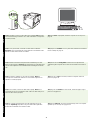 12
12
-
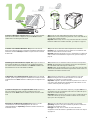 13
13
-
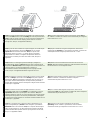 14
14
-
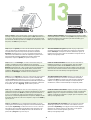 15
15
-
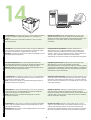 16
16
-
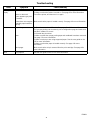 17
17
-
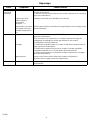 18
18
-
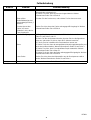 19
19
-
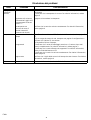 20
20
-
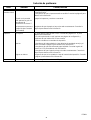 21
21
-
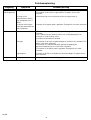 22
22
-
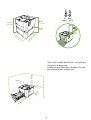 23
23
-
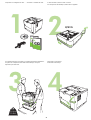 24
24
-
 25
25
-
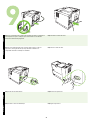 26
26
-
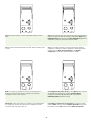 27
27
-
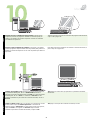 28
28
-
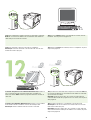 29
29
-
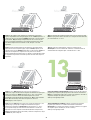 30
30
-
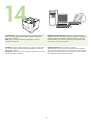 31
31
-
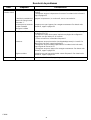 32
32
-
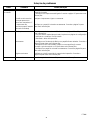 33
33
-
 34
34
-
 35
35
-
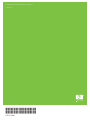 36
36
HP (Hewlett-Packard) P3005 Manual do usuário
- Categoria
- Impressão
- Tipo
- Manual do usuário
em outras línguas
- español: HP (Hewlett-Packard) P3005 Manual de usuario
- français: HP (Hewlett-Packard) P3005 Manuel utilisateur
- italiano: HP (Hewlett-Packard) P3005 Manuale utente
- English: HP (Hewlett-Packard) P3005 User manual
- Nederlands: HP (Hewlett-Packard) P3005 Handleiding
- Deutsch: HP (Hewlett-Packard) P3005 Benutzerhandbuch
Artigos relacionados
Outros documentos
-
HP LaserJet M4345 Multifunction Printer series Guia rápido
-
HP LaserJet M5025 Multifunction Printer series Guia rápido
-
HP LaserJet P3005 Printer series Guia de usuario
-
HP LaserJet M5025 Multifunction Printer series Guia de usuario
-
HP LaserJet M4345 Multifunction Printer series Guia rápido
-
Lantronix xPrintServer Office: Enterprise Mobile Printing Guia rápido
-
HP LaserJet M5025 Multifunction Printer series Guia rápido
-
HP Color LaserJet 3500 Printer series Guia rápido
-
Compaq LASERJET P1007 PRINTER Manual do proprietário
-
HP LaserJet M5035 Multifunction Printer series Guia rápido